Фотографії вже давно стали частиною повсякденного життя кожної людини. Величезну роль в цьому зіграло стрімке розвиток соціальних мереж. Селфі, фото з сім'єю, друзями - все це регулярно викладається в Інстаграм, ВКонтакте, Однокласники і багато інших популярні сервіси. Але що робити, якщо хочеться приховати деякі недоліки шкіри, щоб вийти максимально привабливо на знімку? У цій статті докладно розглянемо, як прибрати прищі і родимки в Фотошопі. Давайте ж почнемо. Поїхали!

Вирішуємо проблему небажаних прищів і родимок на портреті
У програмі Adobe Photoshop передбачено відразу кілька інструментів, які допоможуть вам вирішити проблему з прищами і родимками. Вони мають схожий принцип дії, однак, у кожного є свої переваги і недоліки, так що ви зможете вибрати найбільш зручний для вас спосіб. Розберемо детальніше кожен по черзі.
Ви можете використовувати будь-яку версію Photoshop. Нова версія cs6 має більш сучасний інтерфейс, але на функціональність це ніяк не впливає.
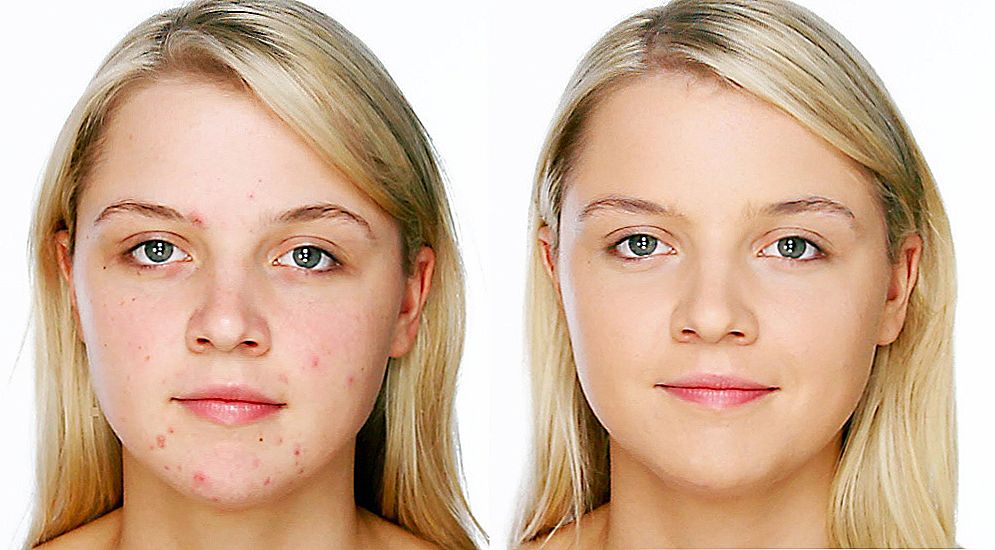
Наша мета - домогтися такого ефекту
Простіше і швидше за все використовувати інструмент, який називається "Точковий пензель відновлення". Знайти його можна на відповідній панелі зліва або за допомогою гарячої клавіші "J".Вибравши точкову відновлює кисть, підберіть її розмір, він повинен бути трохи більше дефектної ділянки. Тепер клацніть по тій області, яку потрібно виправити. Колір пікселів редагованого ділянки автоматично буде замінений на колір сусідніх пікселів. Таким чином, змінюючи діаметр кисті, ви можете по черзі видаляти кожен прищ або родимку. Щоб виправлення неможливо було помітити, рекомендується проробляти подібну процедуру, попередньо збільшивши зображення, яке обробляється.
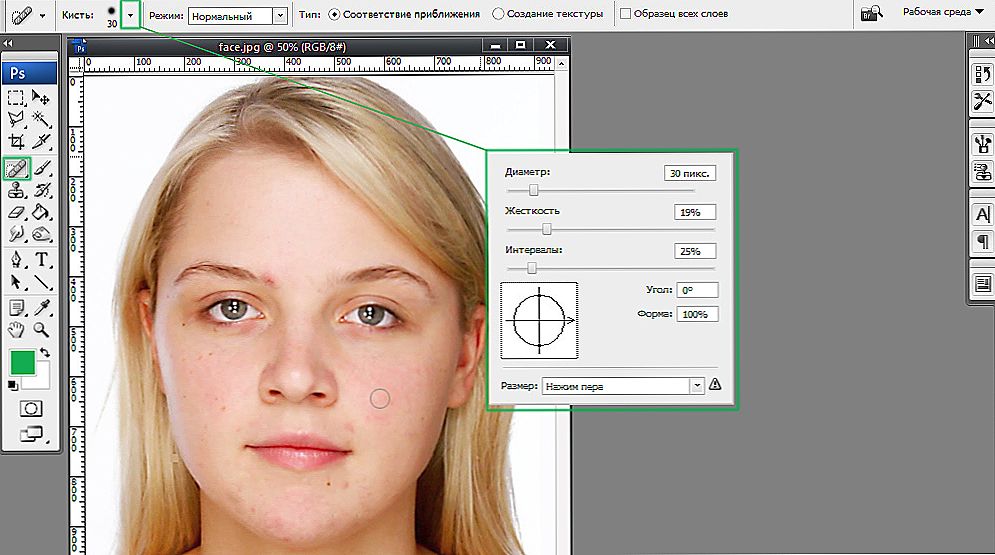
При роботі параметри кисті можна налаштувати під себе
Другий варіант полягає в застосуванні інструменту "Пензель відновлення". Різниця з попереднім в тому, що в цьому випадку ви можете самостійно вибрати колір, яким буде зафарбовувати зазначена область. Працює це так. Виберіть відновлює кисть, потім підберіть її діаметр. Натисніть Alt на клавіатурі. Після того як курсор перетвориться в хрестик (нагадує приціл), перемістіть його на ту область обличчя, з якою ви хочете взяти колір, і клацніть один раз. Після цього, коли курсор знову набуде вигляду кільця, клацніть по проблемному ділянці, щоб виправити його.
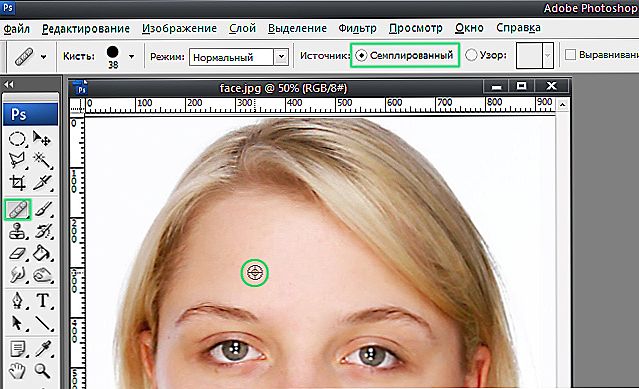
Застосовуємо інструмент спільно з клавішею Alt
Також існує третій варіант, що дозволяє замазати прищі в Фотошопі. Його суть в застосуванні інструменту "Латка". Його відмінність від двох вищезгаданих способів в тому, що замість того, щоб "замазувати" дефекти певним кольором, програма дозволяє замінити виділений проблемну область знімком сусідньої ділянки. Тобто такий спосіб дозволяє не тільки зафарбувати потрібну ділянку, а й зберегти фактуру шкіри. Працює латочка наступним чином. Спершу виберіть на панелі потрібний інструмент, потім виділіть прищ або родимку. Продовжуючи тримати ліву кнопку миші, перемістіть виділений шматочок на відповідну, ідеальну область шкіри. Тепер ліву кнопку миші можна відпустити. Дефектний фрагмент буде замінений ідеальним.
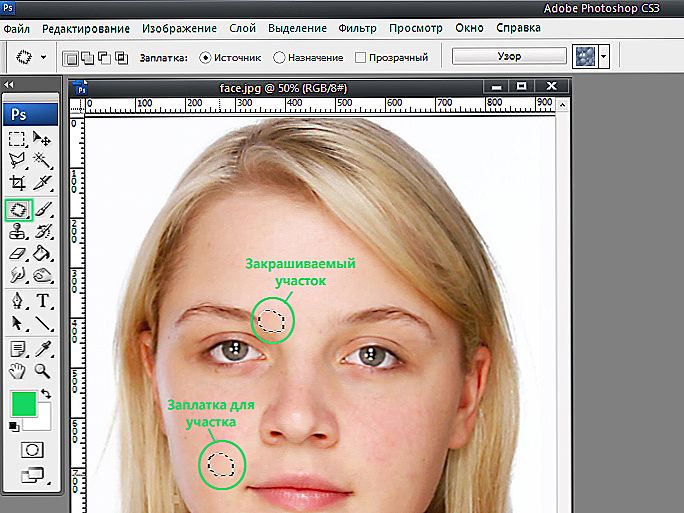
Важливо визначити гарну ділянку-донор
Застосовуючи ці інструменти, по черзі зафарбуйте кожен проблемний елемент на обличчі. Якщо ви будете проробляти все це ретельно і на збільшеному зображенні, то навіть при наявності великої кількості виправлень не буде помітно ніяких ознак втручання.
Тепер ви знаєте, як позбутися від прищів і родимок, які псують вдале фото.Пишіть в коментарях чи допомогла вам ця стаття і діліться з іншими користувачами своєю думкою з приводу того, який спосіб позбавлення від дефектів ви вважаєте найбільш ефективним.












